Решение проблемы с отсутствием кнопки wifi в Windows 10 на ноутбуке
Если у вас нет кнопки wifi на ноутбуке с операционной системой Windows 10, не отчаивайтесь. В этой статье я расскажу вам о нескольких способах включения wifi на Windows 10 без использования клавиш.

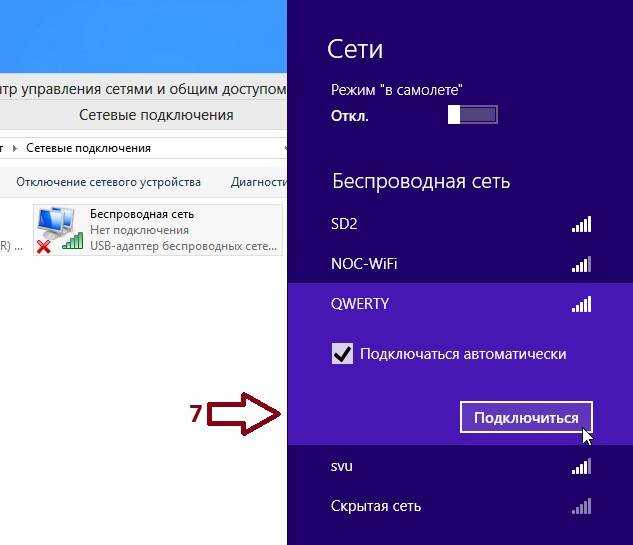
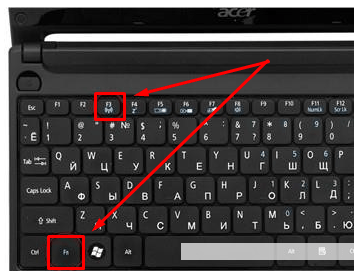
Воспользуйтесь комбинацией клавиш Fn + F-клавиша. Обычно, на клавиатуре ноутбука есть функциональная клавиша с изображением беспроводной сети (обычно F2 или F12), которая активирует или деактивирует wifi. Нажмите и удерживайте клавишу Fn, а затем нажмите соответствующую F-клавишу с изображением беспроводной сети.
Пропали настройки WI-FI в параметрах Windows 10 - Вайфай не работает на ноутбуке
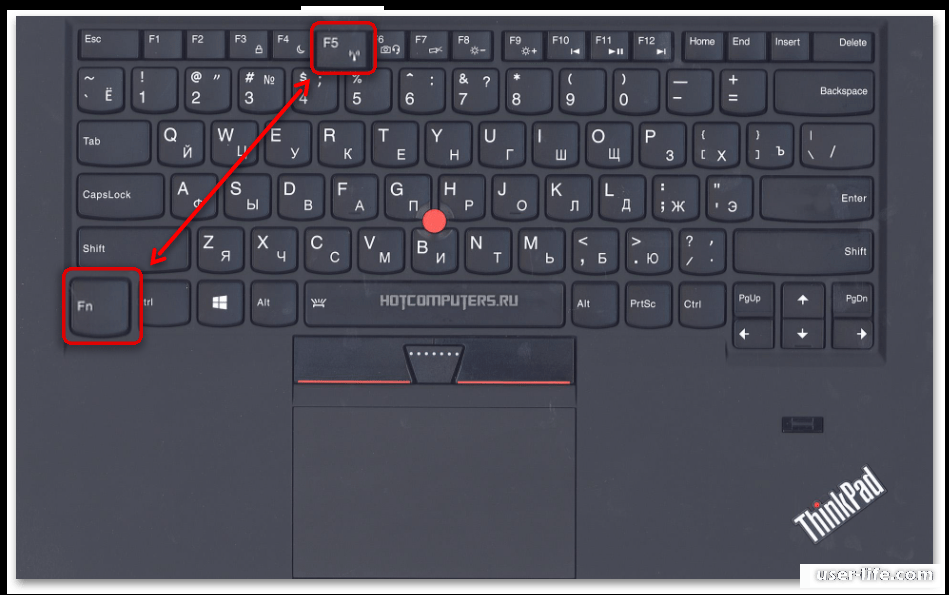
Откройте Центр управления сетями и общим доступом, нажав правой кнопкой мыши на значок сети в правом нижнем углу экрана и выбрав Открыть центр управления сетями и общим доступом. В окне центра управления сетями и общим доступом найдите раздел Изменение настроек адаптера. В этом разделе вы найдете список доступных адаптеров. Найдите беспроводной адаптер wifi и щелкните правой кнопкой мыши по нему, выбрав Включить.
Пропали настройки WI-FI в параметрах Windows 10 - ПОКАЖУ КАК РЕШИТЬ!
Воспользуйтесь настройками BIOS. Перезапустите ноутбук и во время загрузки нажмите соответствующую клавишу (обычно Del, F2 или Esc), чтобы войти в настройки BIOS. В разделе настроек безопасности или устройств найдите опцию Беспроводной адаптер или Wireless LAN, и установите ее значение в Enabled. После этого сохраните изменения и перезагрузите компьютер.
Как включить вай фай в windows 10, если нет кнопки wi-fi
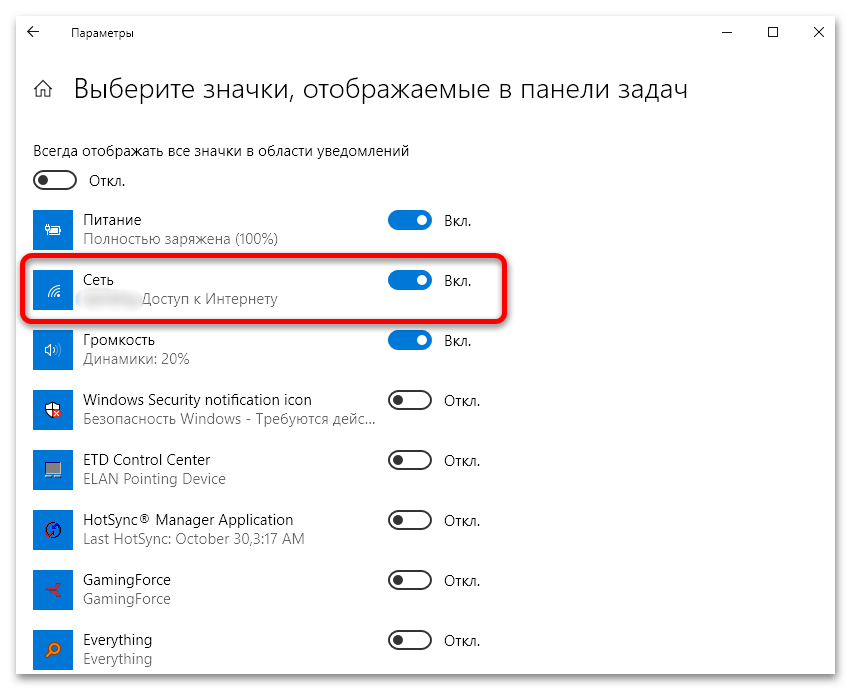
Обновите драйверы для беспроводного адаптера. Откройте Диспетчер устройств, нажав правой кнопкой мыши на кнопку Пуск и выбрав Диспетчер устройств. В разделе Сетевые адаптеры найдите беспроводной адаптер wifi, щелкните правой кнопкой мыши и выберите Обновить драйвер. Если доступно, выберите опцию Автоматическое обновление драйвера. После завершения процесса обновления драйвера перезапустите компьютер.
Не работает Wi-Fi на ноутбуке
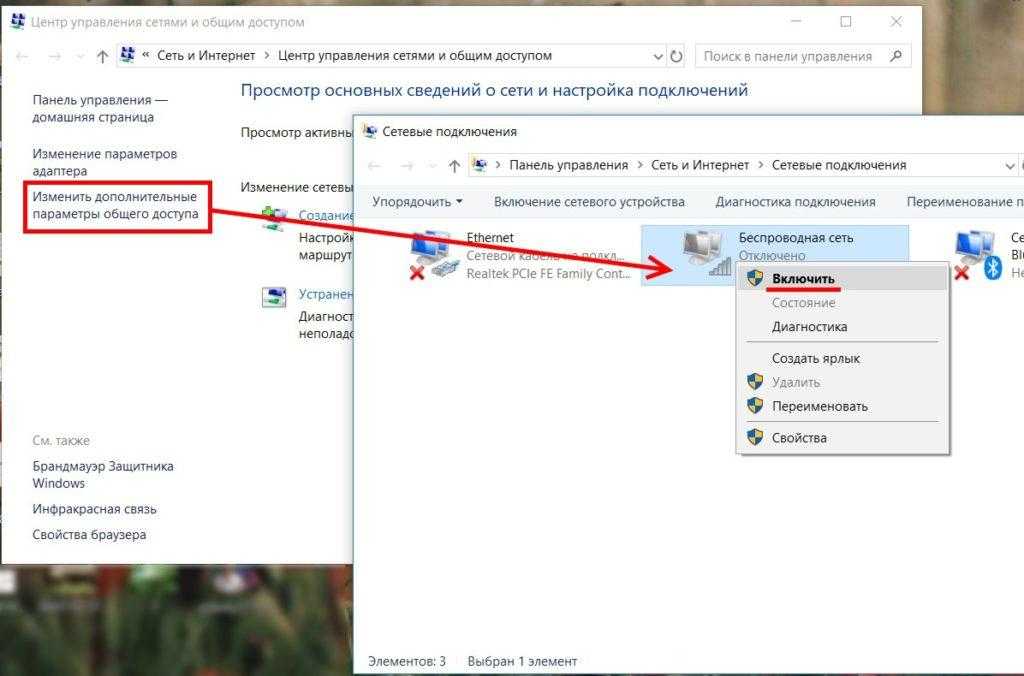
Проверьте наличие аппаратного переключателя wifi на вашем ноутбуке. Некоторые ноутбуки имеют физический переключатель или кнопку для включения и отключения беспроводной сети. Убедитесь, что переключатель или кнопка находится в положении Включено.
Почему не работает вай фай на msk-data-srv-centre.ru Wi-Fi Windows 10. Перестал работать Wi Fi

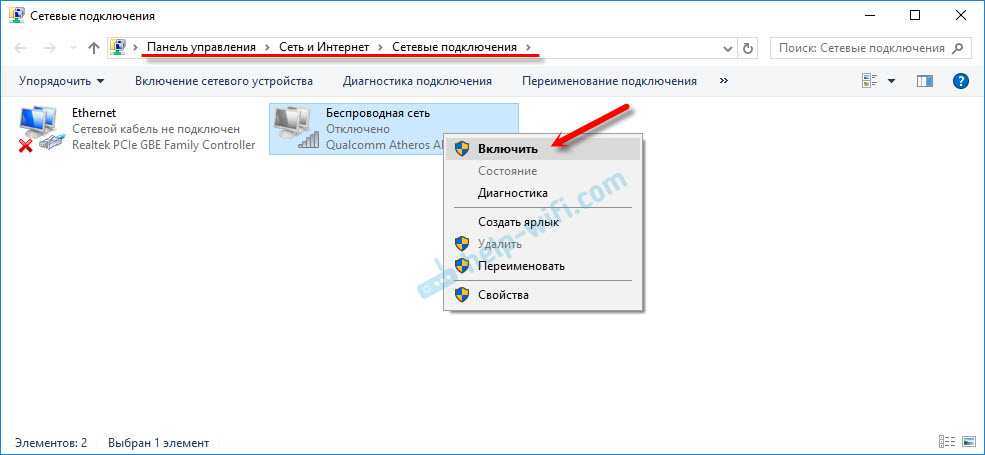
Проверьте настройки энергосбережения. Откройте Панель управления, выберите Оборудование и звук, а затем Параметры электропитания. В разделе Выберите или настроить режим электропитания найдите выбранный режим и нажмите Изменить план настроек. В разделе Расширенные настройки плана найдите раздел Беспроводной адаптер или Wireless Adapter Settings и установите значение Максимальная производительность.
Как исправить проблему с Wi-FI Windows 10
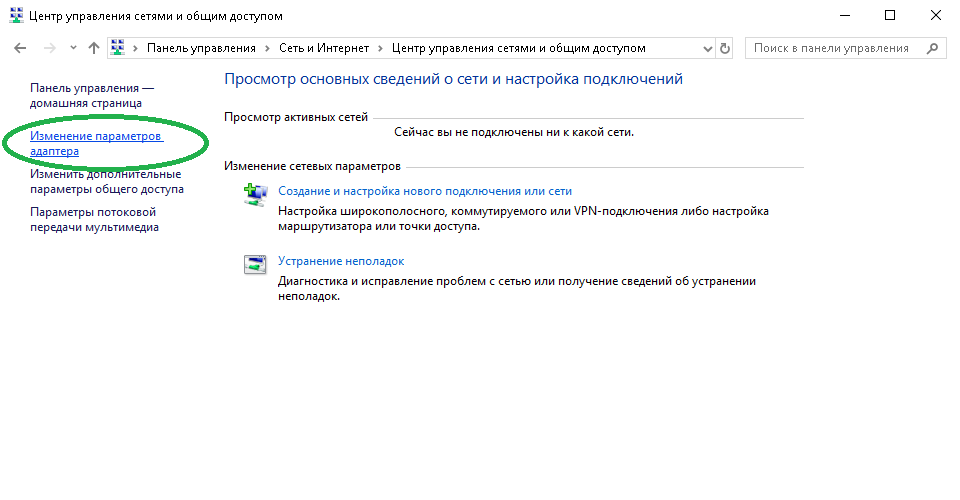
Проверьте наличие обновлений системы. Откройте Настройки, выберите Обновление и безопасность, а затем Проверка обновлений. Если доступны обновления, установите их, перезагрузите компьютер и проверьте наличие кнопки wifi.
Не работает Wi-Fi в Windows 10? НЕТ кнопки Wi-Fi! Пропал ЗНАЧОК ПОДКЛЮЧЕНИЯ к Wi-Fi в Ноутбуке и ПК

Попробуйте выполнить системную проверку. Откройте командную строку от имени администратора, введите команду sfc /scannow и нажмите Enter. Дождитесь завершения проверки и перезагрузите компьютер.
Нет доступных msk-data-srv-centre.ru подключения к Wi-Fi Windows msk-data-srv-centre.ru вай фай на ноутбуке
Проверьте наличие антивирусных программ, которые могут блокировать работу беспроводной сети. Временно отключите антивирус и проверьте наличие кнопки wifi. Если проблема решается, значит, антивирусная программа блокирует работу беспроводной сети. Переустановите антивирусную программу или обратитесь в службу поддержки разработчика.
Как включить Wi-Fi в Windows 10? НЕТ кнопки Wi-Fi и не удается найти беспроводные устройства!

Если ни один из вышеперечисленных методов не помог, возможно, вам потребуется обратиться в сервисный центр для диагностики и ремонта ноутбука.
Пропал значок Wi-Fi на ноутбуке Windows msk-data-srv-centre.ru msk-data-srv-centre.ru вай фай в панели задач
